Hvis du har problemer med å installere drivere på Windows 11 eller 10, er det et par ting du kan prøve.
Først må du kontrollere at du er logget på som administrator. Hvis du ikke er det, vil du ikke kunne installere drivere.
For det andre, prøv å installere driverne i kompatibilitetsmodus. For å gjøre dette, høyreklikk driverinstallasjonsfilen og velg 'egenskaper'. Velg deretter kategorien 'kompatibilitet' og merk av for 'kjør dette programmet i kompatibilitetsmodus for'. Velg versjonen av Windows du bruker fra rullegardinmenyen og prøv å installere driverne på nytt.
Hvis disse to tingene ikke fungerer, kan du prøve å installere driverne i sikkermodus. For å gjøre dette, start datamaskinen på nytt og trykk 'F8'-tasten før Windows begynner å laste. Velg 'Sikker modus' fra menyen som vises, og prøv å installere driverne på nytt.
Hvis ingen av disse tingene fungerer, må du kanskje kontakte produsenten av datamaskinen eller produsenten av enheten du prøver å installere drivere for og se om de har noen forslag.
explorer.exe systemanrop mislyktes
hvis du er kan ikke installere drivere på windows 11/10 da er du på rett sted. Dette innlegget vil gi deg noen av de beste løsningene for å løse problemet ditt. Før vi fortsetter, er det første du må sjekke om driveren har et kompatibilitetsproblem eller ikke. Du kan raskt sjekke OEM-nettstedet for driverversjon og kompatibilitet. Anta at du finner ut at en plate har et kompatibilitetsproblem. Du kan fikse dette på flere måter, for eksempel ved å avinstallere driveren eller endre innstillingene for kompatibilitetsmodus.

Kan ikke installere drivere på Windows 11/10
I denne delen vil vi dele noen av de mest effektive løsningene for ikke å kunne installere drivere på Windows 11/10, så følg med til slutten.
- Installerer i ren oppstartstilstand eller sikkermodus med nettverk
- Installer driveren i kompatibilitetsmodus
- Deaktiver håndhevelse av driversignatur
- Kjør feilsøkingsprogrammet for maskinvare og enheter
- Deaktiver sikkerhetsprogramvare midlertidig
- Installer driveren med Windows Update
Følg instruksjonene nedenfor for å følge disse rettelsene riktig for best resultat. Du trenger også en administratorkonto for å fikse dette problemet.
1] Installer driverne i sikkermodus med nettverk.
Hvis du ikke kan installere driveren på Windows 11/10, må du sette driveren til Clean Boot State eller Safe Mode with Networking for å løse problemet. Følg veiledningen nedenfor for å forstå hele prosessen.
For å kunne utføre en ren oppstart på Windows 11/10, må du være logget på som administrator og følge trinnene nedenfor.
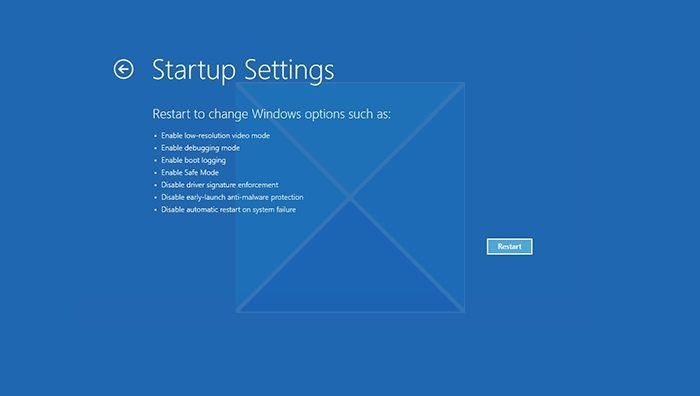
- Åpne Windows-innstillinger med Win + I
- Gå til System > Gjenoppretting.
- Klikk på 'Start på nytt'-knappen ved siden av 'Avansert oppstart'.
- Etter at datamaskinen har startet på nytt, velger du Feilsøking > Avanserte alternativer > Oppstartsalternativer > Start på nytt på skjermbildet Velg et alternativ. Du kan bli bedt om å angi BitLocker-gjenopprettingsnøkkelen.
- Etter å ha startet datamaskinen på nytt, vil du se en liste over alternativer ettersom du må bruke internett. Trykk F5 for å gå inn i sikkermodus med nettverk.
Etter å ha fullført alle disse trinnene, vil du ha et rent oppstartsmiljø. Sjekk nå og prøv om du kan installere plater på din Windows-PC.
Lese A: Windows oppdaget et problem med å installere driveren for enheten din.
2] Installer driveren i kompatibilitetsmodus.
Kompatibilitetsmodus lar deg installere en eldre versjon av Windows når driveren ikke er oppdatert. For eksempel fungerer de fleste Windows 10-drivere på Windows 11, men fordi driverinstallasjonsprogrammet ikke har blitt oppdatert, kan ikke brukere installere det. I dette tilfellet kan du følge disse trinnene:
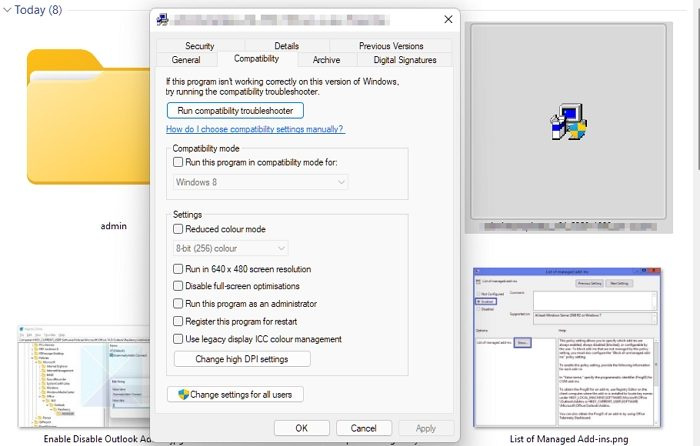
- Høyreklikk på programikonet og velg Kjennetegn .
- trykk Kompatibilitet fanen
- Kryss av Kjør dette programmet i kompatibilitetsmodus for og velg det du foretrekker Vindu .
- trykk Søke om og klikk på FINT knapp.
3] Deaktiver håndhevelse av driversignatur
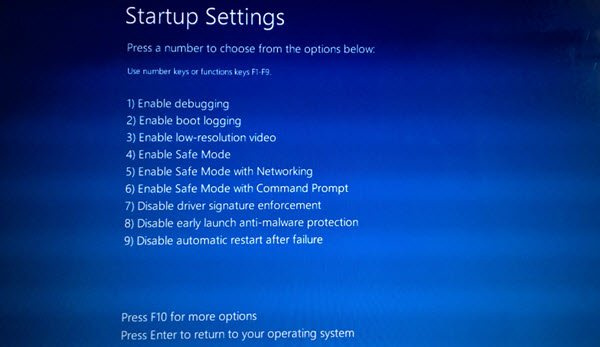
Selv om du aldri bør installere en driver uten en gyldig signatur, kan du bruke disse metodene hvis du trenger å gjøre det for en driver du kan stole på. Det er også spesielt nyttig når du får en feilmelding − Windows krever en digitalt signert driver. selv fra en signert sjåfør. Det er tre måter å gjøre dette på.
- Bruk avansert oppstartsmeny
- Aktiver testsigneringsmodus
- Deaktiver enhetsdriversignering.
Vennligst les vår detaljerte veiledning om disse metodene og hvordan du kan deaktivere obligatorisk driversignering for driverinstallasjon. Dette er avanserte metoder, så sørg for at du har en klar forståelse av dem og at du bruker en administratorkonto.
krom starter ikke
4] Kjør feilsøkingsprogrammet for maskinvare og enheter.
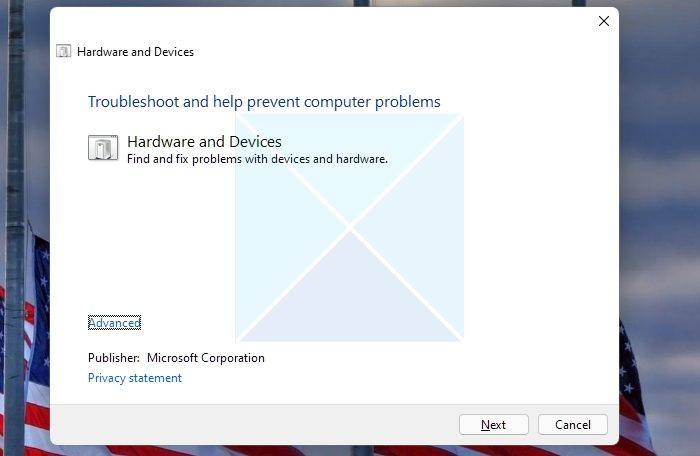
Siden det ikke lenger er en del av Windows feilsøkingsseksjonen, kan du ringe det direkte fra kommandolinjen eller Windows-terminalen.
- Åpne Kjør ledeteksten med Win+R.
- Skriv inn |_+_| og trykk Enter-tasten.
- Den starter feilsøkingsprogrammet for maskinvare og enheter og klikker på Neste.
- Etter at veiviseren har fullført prosessen, gjør et nytt forsøk på å installere driveren.
Grunnen til å kjøre dette feilsøkingsprogrammet er å sørge for at det midlertidige maskinvareproblemet er løst slik at du kan installere driveren. Noen ganger fryser maskinvaren og problemet vedvarer til feilsøkingsprogrammet kjører.
5] Installer driveren med Windows Update
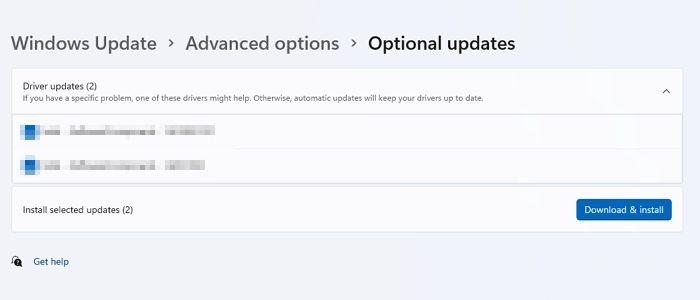
Hvis du ikke kan installere drivere på Windows, kan du prøve å installere drivere gjennom Windows Update. Følg de nøyaktige trinnene nedenfor for å fullføre hele prosessen riktig.
- Åpne Windows-innstillinger med Win + I på tastaturet.
- Gå til Windows Update
- Klikk på Se etter oppdateringer-knappen. (Sørg for at du er koblet til Internett).
- Windows Update vil laste ned alle nødvendige drivere for PC-en din, hvis tilgjengelig, fra Microsofts servere.
- For å installere driverne må du gå til Windows Update > Avanserte alternativer > Valgfrie oppdateringer > Driveroppdateringer.
- Velg en tilgjengelig driver, og installer den.
Lese: Hvordan installere en driver manuelt ved hjelp av en INF-fil
6] Deaktiver sikkerhetsprogramvare
Hvis du støter på en driverinstallasjonsfeil, kan det skyldes sikkerhetsprogramvare. Vanligvis ser sikkerhetsprogrammer etter nye filer på en PC, enten de er skadelige eller ikke; Når nye drivere er installert, blir de nøye sjekket.
Under slike forhold tviler sikkerhetsprogramvaren på at driverne er skadelige fordi de fleste av disse driverne er installert på et lavt nivå, så den fortsetter å sjekke hver av dem; som et resultat, møter brukere installasjonsblokkering. For å løse dette problemet, deaktiver midlertidig sikkerhetsprogramvaren som er tilgjengelig på datamaskinen og prøv å installere driverne på datamaskinen på nytt.
Lese : Slik installerer du drivere ved hjelp av PnPUtil-kommandolinjen
Hvis du har fulgt innlegget så langt, så har du forhåpentligvis alle disse løsningene for å fikse det vanligste problemet. Jeg kan ikke installere drivere på Windows 11/10. Dette er et irriterende problem som kan forårsake avbrudd i pågående arbeid. Jeg håper disse løsningene hjelper deg med å fikse det.
Hvordan sjekke om drivere er ødelagte?
Hvis noen av enhetene som er oppført i Enhetsbehandling er merket med et gult utropstegn, er det et problem med driveren. Du kan gå til egenskapsdelen og sjekke om det er en melding som forklarer feilen. Deretter kan du finne den og deretter løse feilen.
Kan reinstallering av Windows løse driverproblemer?
Ja, reinstallering av Windows løser driverproblemer. Når du installerer Windows på nytt, erstatter det automatisk alle tidligere drivere (hvis det er defekte eller ødelagte drivere); som et resultat, fikser den alle dykkerproblemer på PC-en din.
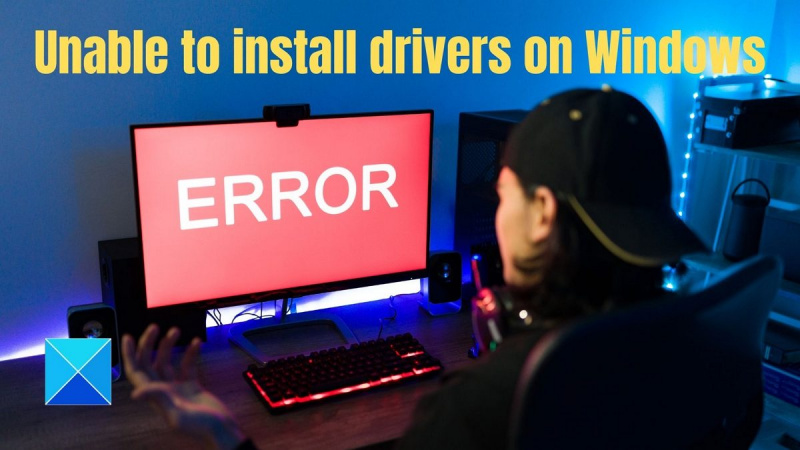





![CrossDeviceService.exe Dårlig bilde eller parameter er feil feil [Fiks]](https://prankmike.com/img/errors/44/crossdeviceservice-exe-bad-image-or-parameter-is-incorrect-errors-fix-1.webp)
![YouTube-videoen er suspendert. Vil du fortsette å surfe? [Forby]](https://prankmike.com/img/youtube/F8/youtube-video-paused-continue-watching-disable-1.jpg)







